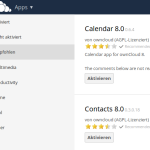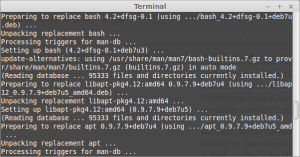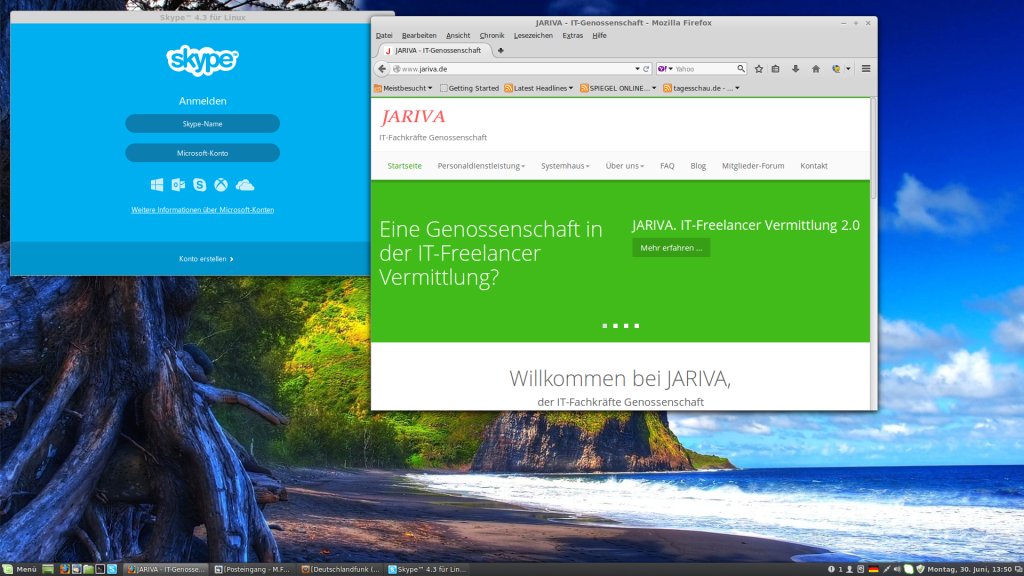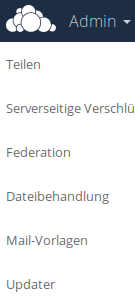 Im Freelancer Blog hatten wir das Thema schon einmal aufgegriffen. An den Rückfragen merken wir aber, dass das Thema Owncloud-Update immer noch mit vielen Fragezeichen behaftet ist. Der Grund liegt wahrscheinlich darin, dass die Admin-Oberfläche zwar einen Menüpunkt „Updater“ enthält. Die Owncloud-Programmierer scheinen dieses Feature allerdings für etwas einigermaßen Überflüssiges zu halten und stecken offenbar nur wenig Mühe in dessen einwandfreie Funktion. Einerseits ist das verständlich, denn die von den Machern propagierte manuelle Methode dauert weniger als 5 Minuten und funktioniert auf jeden Fall. Konsequenterweise sollte die Owncloud-Crew dann den Menüpunkt „Updater“ abschaffen und stattdessen die „Zu Fuß Methode“ deutlicher herausstellen.
Im Freelancer Blog hatten wir das Thema schon einmal aufgegriffen. An den Rückfragen merken wir aber, dass das Thema Owncloud-Update immer noch mit vielen Fragezeichen behaftet ist. Der Grund liegt wahrscheinlich darin, dass die Admin-Oberfläche zwar einen Menüpunkt „Updater“ enthält. Die Owncloud-Programmierer scheinen dieses Feature allerdings für etwas einigermaßen Überflüssiges zu halten und stecken offenbar nur wenig Mühe in dessen einwandfreie Funktion. Einerseits ist das verständlich, denn die von den Machern propagierte manuelle Methode dauert weniger als 5 Minuten und funktioniert auf jeden Fall. Konsequenterweise sollte die Owncloud-Crew dann den Menüpunkt „Updater“ abschaffen und stattdessen die „Zu Fuß Methode“ deutlicher herausstellen.
Das manuelle Update im Allgemeinen:
Bevor man loslegt muss noch berücksichtigt werden, dass die Owncloud-Macher folgendes Prinzip eingehalten wissen wollen: Will man beispielsweise von Version 8.2.1 auf 9.0.0 updaten, muss zunächst auf die letzte 8er Version upgedatet werden. Erst danach kann man zur Version 9 wechseln. Das bedeutet konkret: Zunächst die Version 8.2.1 auf 8.2.3 updaten. Dann von 8.2.3 auf Version 9.0.0. Das hört sich etwas umständlich an, ist aber mit etwas Übung in wenigen Minuten erledigt.
Dann noch ein Blick auf die Gegebenheiten, die dieser Beschreibung zu Grunde liegen. Wir beschreiben das Owncloud-Update auf Basis folgender, bei Mitgliedern der Freelancer Genossenschaft JARIVA sehr beliebten Konstellation:
Dedizierter Webserver (LAMP) auf Basis der Linux-Distribution Debian.
Um verschiedene Vhosts bequem administrieren zu können, wird das beliebte Admin-Panel ISPConfig eingesetzt. Daher ist hier z.B. von web12:client4 die Rede und nicht wie bei Debian üblich, von www-data.
Im Einzelnen:
Aktuellen Owncloud-Ordner umbenennen in owncloud.8.2.1
Owncloud.8.2.3 Paket von Owncloud-Site herunterladen und im Webspace entpacken
tar xjf owncloud-8.2.3.tar.bz2
Eigentümerschaft des neuen Owncloud-Ordners ändern. chown -R web12:client4 owncloud
Den Ordner data und die config.php aus der alten Version ins neue Owncloud kopieren:
cp -r owncloud.8.2.1/data owncloud
cp owncloud.8.2.1/config/config.php owncloud/config
Das weiter unten aufgeführte Skript für die Änderung der Berechtigungen auf den Webserver laden und ausführbar machen. Z.B. speichern unter /root/scripts/oc_privileges.sh
Ausführbar machen mit chmod u+x oc_privileges.sh
Manuell ausführen: bash /root/scripts/oc_privileges.sh
Im Webbrowser Owncloud aufrufen und das Update durchführen.
Apache restarten: /etc/init.d/apache2 restart
Wenn das Update durchgelaufen ist, kann der Vorgang wiederholt werden, um auf die Version 9.0.0 upzudaten.
Das Berechtigungsänderungs-Skript: (Auch zu finden auf der Owncloud-Seite)
#!/bin/bash
ocpath=’/var/www/client4/web12/web/owncloud‘
htuser=’web12′
htgroup=’client4′
rootuser=’root‘
find ${ocpath}/ -type f -print0 | xargs -0 chmod 0640
find ${ocpath}/ -type d -print0 | xargs -0 chmod 0750
chown -R ${rootuser}:${htgroup} ${ocpath}/
chown -R ${htuser}:${htgroup} ${ocpath}/apps/
chown -R ${htuser}:${htgroup} ${ocpath}/config/
chown -R ${htuser}:${htgroup} ${ocpath}/data/
chown -R ${htuser}:${htgroup} ${ocpath}/themes/
chown ${rootuser}:${htgroup} ${ocpath}/.htaccess
chown ${rootuser}:${htgroup} ${ocpath}/data/.htaccess
chmod 0644 ${ocpath}/.htaccess
chmod 0644 ${ocpath}/data/.htaccess